修復:內部錯誤代碼 2502 和 2503 無法安裝或卸載軟體
- PHPz轉載
- 2023-04-13 15:43:1116704瀏覽
在 Windows 中,我們可以透過執行安裝程式輕鬆安裝我們想要的程式。同樣,我們也可以卸載程式。但是,許多用戶報告在從系統安裝和卸載軟體時看到錯誤。完整的錯誤訊息如下:
安装程序在安装此软件包时遇到意外错误。这可能表明包有问题。错误代码是 2503
或
安装程序在安装此软件包时遇到意外错误。这可能表明包有问题。错误代码是 2502
此問題出現在所有 Windows 版本中,並非特定於特定版本的 Windows。
如果您在系統上看到此錯誤,可能是由於以下原因:
- 安裝程式中的意外故障。
- 權限不足。
- 系統中的惡意軟體
- 系統中的檔案損壞。
在今天的文章中,讓我們看看在 Windows 11 中克服此錯誤的不同方法。
注意:您需要具有管理員權限才能執行下面列出的修復。
修正 1:取得安裝程式和 Temp 資料夾的所有權。
注意:您需要具有管理員權限才能執行此修復。
1. 使用Windows R鍵開啟執行對話方塊
2. 在執行視窗中,輸入以下指令並按下Enter 。
c:\Windows\安装程序

3. 在出現的視窗中,點擊頂部選單中的三個點,如下圖所示。
4. 點選屬性。
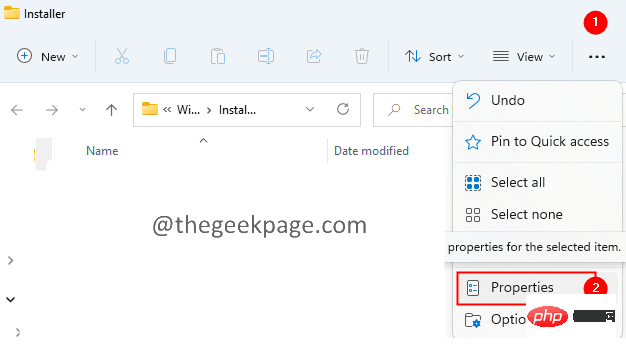
#5. 安裝程式屬性視窗開啟。
6. 點選安全性標籤。
7. 點選進階選項卡。如果系統提示您這樣做,請輸入管理員密碼。
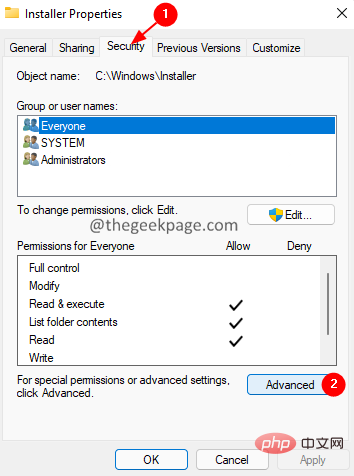
#8. 點選更改選項。

9.出現的選擇使用者或群組視窗。
10. 在要選擇的物件名稱選項下,鍵入 所有人。
11. 點選檢查名稱 #按鈕。
12. 點選確定按鈕。
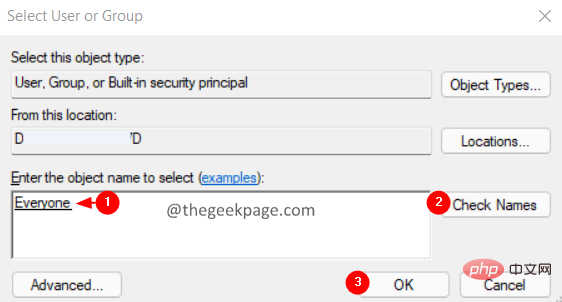
13. 現在,按一下新增按鈕,如下所示。
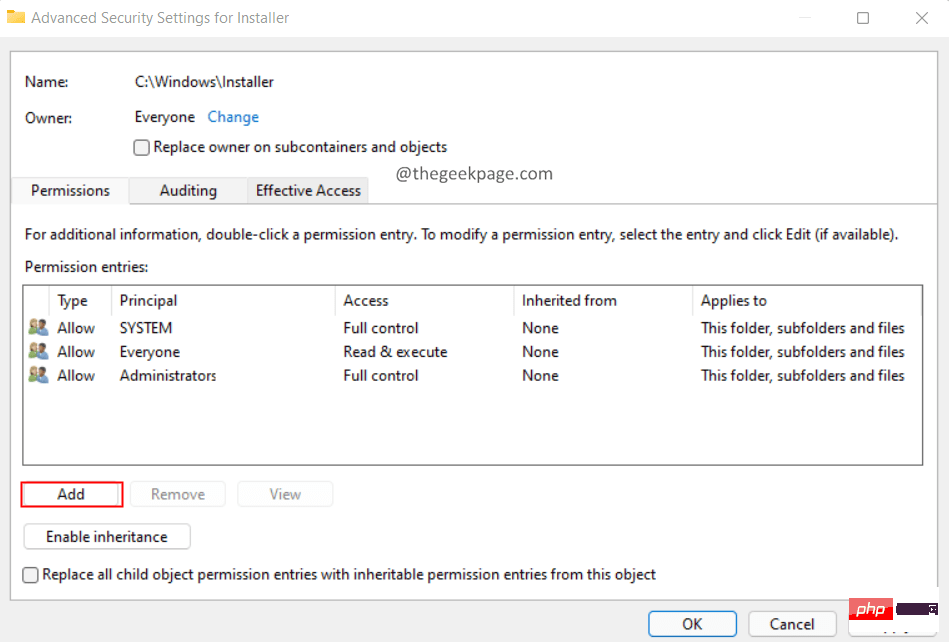
14. 在開啟的視窗中。點選選擇主體。
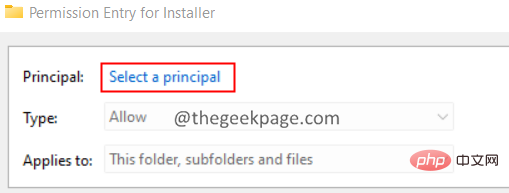
15.選擇使用者或群組視窗開啟。
16.輸入Everyone,然後點選Check Names按鈕。
17. 點選確定。

18. 在安裝程式的權限條目視窗中,勾選完全控制選項並點選確定。
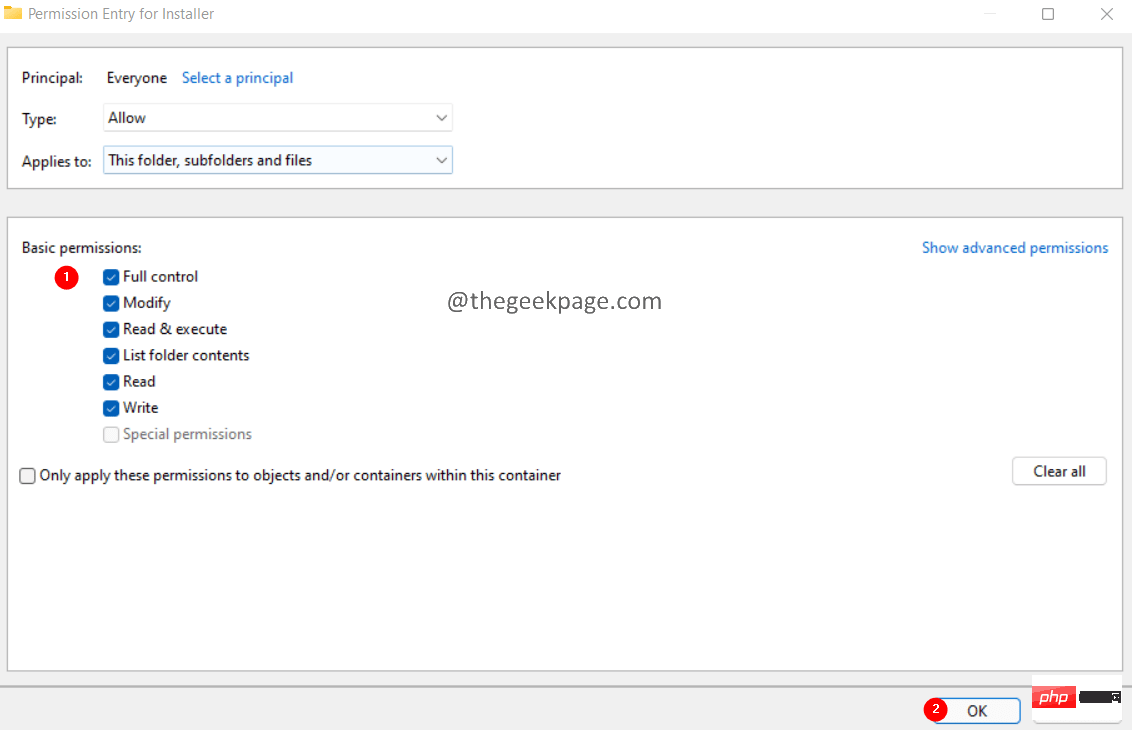
19. 在安裝程式的進階安全性設定視窗中,按一下套用,然後按一下確定。
修正 2:在暫存資料夾上提供必要的權限。
1. 使用Windows E開啟資源管理器視窗。
2. 在頂部的搜尋列中,輸入以下命令。
C:\Windows
3. 在開啟的視窗中,向下捲動並找到名為Temp 的資料夾。
4. 右鍵點選 Temp資料夾並選擇屬性。

5. 到安全性選項卡。
6. 在群組或使用者名稱部分下,按一下管理員。
7. 在
8. 同樣,檢查是否為使用者啟用了完全控制。
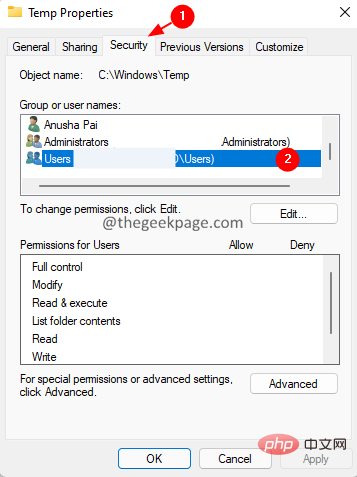
9. 如果不是,那麼我們必須使用下列步驟為管理員 和使用者啟用完全控制。
10. 點選更改。
11. 出現的選擇使用者或群組視窗。
12.在物件名稱下選擇選項,鍵入使用者或您的管理員
13. 點選檢查名稱 按鈕。
14. 點選確定按鈕。
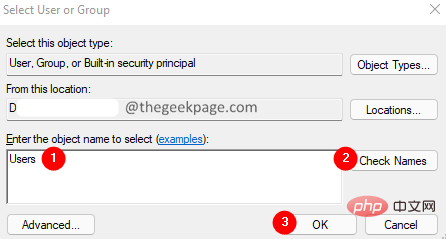
注意:按一下檢查名稱名稱後,您應該可以看到如下所示的底線。
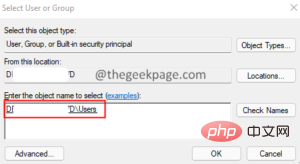
15. 在临时高级安全设置窗口中,双击用户(或管理员)。
16. 在出现的窗口中,勾选完全控制并单击确定。
17. 再次单击应用,然后在高级安全设置窗口中单击确定。
18. 在属性窗口中,检查是否启用了完全控制。
19. 如果已启用,请单击应用,然后单击确定。
修复 3:以管理员权限运行资源管理器
1. 同时按住Ctrl+Shift+Esc键打开任务管理器窗口。
2. 在显示的任务管理器窗口中,找到Windows 资源管理器图标。
3.右键单击 Windows资源管理器并选择结束任务。
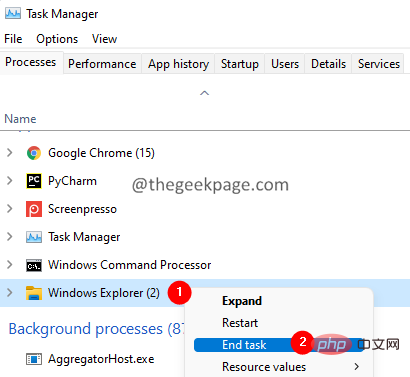
4. 这可能需要一些时间。耐心等待,直到完成。
5. 再次打开任务管理器窗口。
6. 单击文件菜单选项。
7. 选择运行新任务。

8. 在创建新任务窗口中,输入explorer。
9.勾选使用管理权限创建此任务选项。
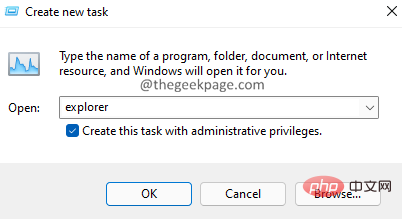
10. 现在,再次尝试安装或卸载软件。
检查这是否有帮助。如果没有,请尝试下面列出的下一个修复程序。
修复 4:重新注册 Windows Installer 程序
1. 使用Windows+R键打开运行对话框。
2. 键入以下命令并按Enter。
msiexec / unreg

3. 现在,使用以下命令注册安装程序:
msiexec /regserver
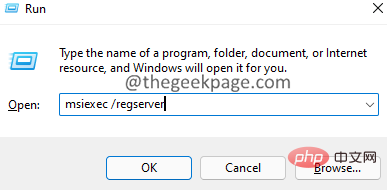
4. 这将重新注册 Windows 安装程序。
5. 重启系统。
修复 5:从命令提示符运行安装程序
1. 使用Windows+R键打开运行对话框。
2. 键入以下命令并按住Ctrl+Shift+Enter 键 以管理员权限打开命令提示符。
命令

3. 如果您看到任何 UAC 打开请求权限,请单击是。
4. 您将看到命令提示符打开。在命令提示符中输入以下命令,然后按 Enter。
cd c:\Windows\Installer
5. 现在,最小化命令提示符窗口。
6. 按住Window+R键打开运行对话框。
7. 在运行窗口中,输入以下命令并按Enter。
c:\Windows\安装程序

8. 现在,右键单击选项卡菜单(具有名称、修改日期等的菜单)
9.从上下文菜单中选择更多。
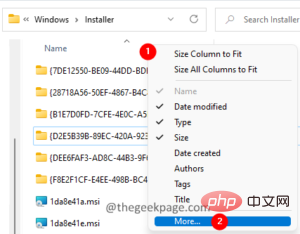
10.选择详细信息窗口打开。
11. 在详细信息部分下,向下滚动并找到主题。
12.勾选主题 并单击确定。
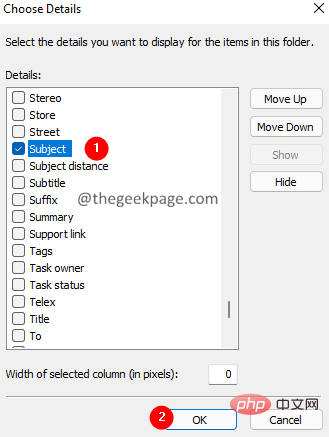
13. 现在,您将能够看到对应于特定 .msi 文件的应用程序的名称,如下所示。
14. 现在,如果要卸载 Power Toys 应用程序,请复制 Power Toys 对应的 MSI 文件的名称。
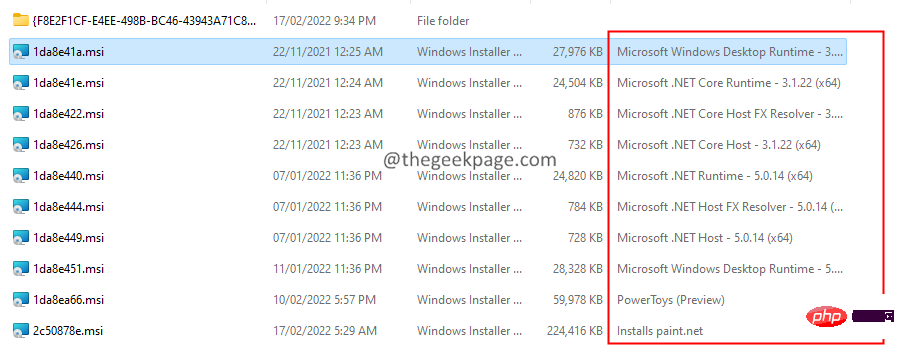
15. 如下所示将其粘贴到命令提示符窗口中,然后按Enter。

16. 安装程序运行完成任务。
以上是修復:內部錯誤代碼 2502 和 2503 無法安裝或卸載軟體的詳細內容。更多資訊請關注PHP中文網其他相關文章!

